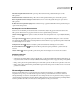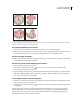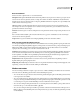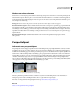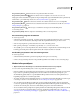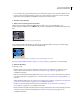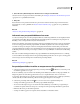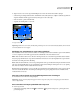Operation Manual
260
PHOTOSHOP CS4 GEBRUIKEN
Retoucheren en transformeren
5. (Alleen Photoshop Extended) Exporteer 3D-informatie en -metingen naar DXF of 3DS.
Structuren worden ook geëxporteerd naar de 3DS-indeling. Zie “Metingen, structuren en 3D-informatie exporteren”
op pagina 271 voor gedetailleerde informatie.
6. Klik op OK.
Rasters kunnen worden gerenderd naar Photoshop door Rasters renderen naar Photoshop te kiezen in het menu
Perspectiefpunt voordat u op OK klikt. Zie “Rasters renderen naar Photoshop” op pagina 271 voor gedetailleerde
informatie.
Zie ook
“Toetsen voor het gebruik van Perspectiefpunt” op pagina 729
Informatie over perspectiefvlakken en het raster
Voordat u bewerkingen uitvoert in Perspectiefpunt, definieert u rechthoekige vlakken die worden uitgelijnd met het
perspectief in een afbeelding. Met de nauwkeurigheid van het vlak bepaalt u of bewerkingen of aanpassingen in de
afbeelding correct worden geschaald of de juiste oriëntatie hebben.
Nadat u de vier hoekknooppunten hebt vastgesteld, wordt het perspectiefvlak geactiveerd en wordt er een selectiekader
en een raster weergegeven. U kunt het perspectiefvlak ook schalen, verplaatsen of de vorm ervan wijzigen. U kunt
bovendien de rastergrootte wijzigen, zodat het wordt uitgelijnd met elementen in de afbeelding. Soms kunt u het
perspectief nauwkeuriger bepalen door het selectiekader en het raster uit te lijnen met een structuur of een patroon in
de afbeelding. Wanneer u de rastergrootte aanpast, wordt het soms ook gemakkelijker om elementen in een afbeelding
te tellen.
Het raster is niet alleen handig bij het uitlijnen van perspectiefvlakken met afbeeldingselementen, het is ook handig
voor het visualiseren van metingen wanneer u het gereedschap Meetlat gebruikt. Er is ook een optie voor het koppelen
van de rastergrootte aan de metingen die u maakt met het gereedschap Meetlat.
Zie ook
“Meten in Perspectiefpunt” op pagina 269
Perspectiefpuntvlakken instellen en aanpassen voor Perspectiefpunt
1 Selecteer in het dialoogvenster Perspectiefpunt het gereedschap Vlak maken en klik in de voorvertoning om de
vier hoekknooppunten toe te voegen.
Houd een rechthoekig object of een vlak in de afbeelding aan als richtlijn bij het maken van het perspectiefvlak. Als
hulp bij het plaatsen van de hoekknooppunten kunt u de toets "x" ingedrukt houden om in te zoomen in de
voorvertoning. Als het laatst toegevoegde knooppunt onjuist is, kunt u dit verwijderen door op Backspace (Windows)
of Delete (Mac OS) te drukken. U kunt de positie van een knooppunt wijzigen door het te slepen.
2 Selecteer het gereedschap Vlak bewerken en voer een of meer van de volgende handelingen uit:
• Versleep een hoekknooppunt als u de vorm van het perspectiefvlak wilt wijzigen.
• Als u het raster wilt aanpassen, typt u een waarde in het tekstvak Rastergrootte of klikt u op de pijl-omlaag en
verschuift u de regelaar. U kunt de rastergrootte ook aanpassen als het gereedschap Vlak maken is geselecteerd.
• Klik in het vlak en sleep om het vlak te verplaatsen.
• Versleep een randknooppunt in een segment van het selectiekader om het vlak te schalen.